5-1 新規作成(クーポンメール)
クーポンメールを設定すると自動でクーポンが発行されます。
こちらの画面ではクーポン付きメールを新規作成します。
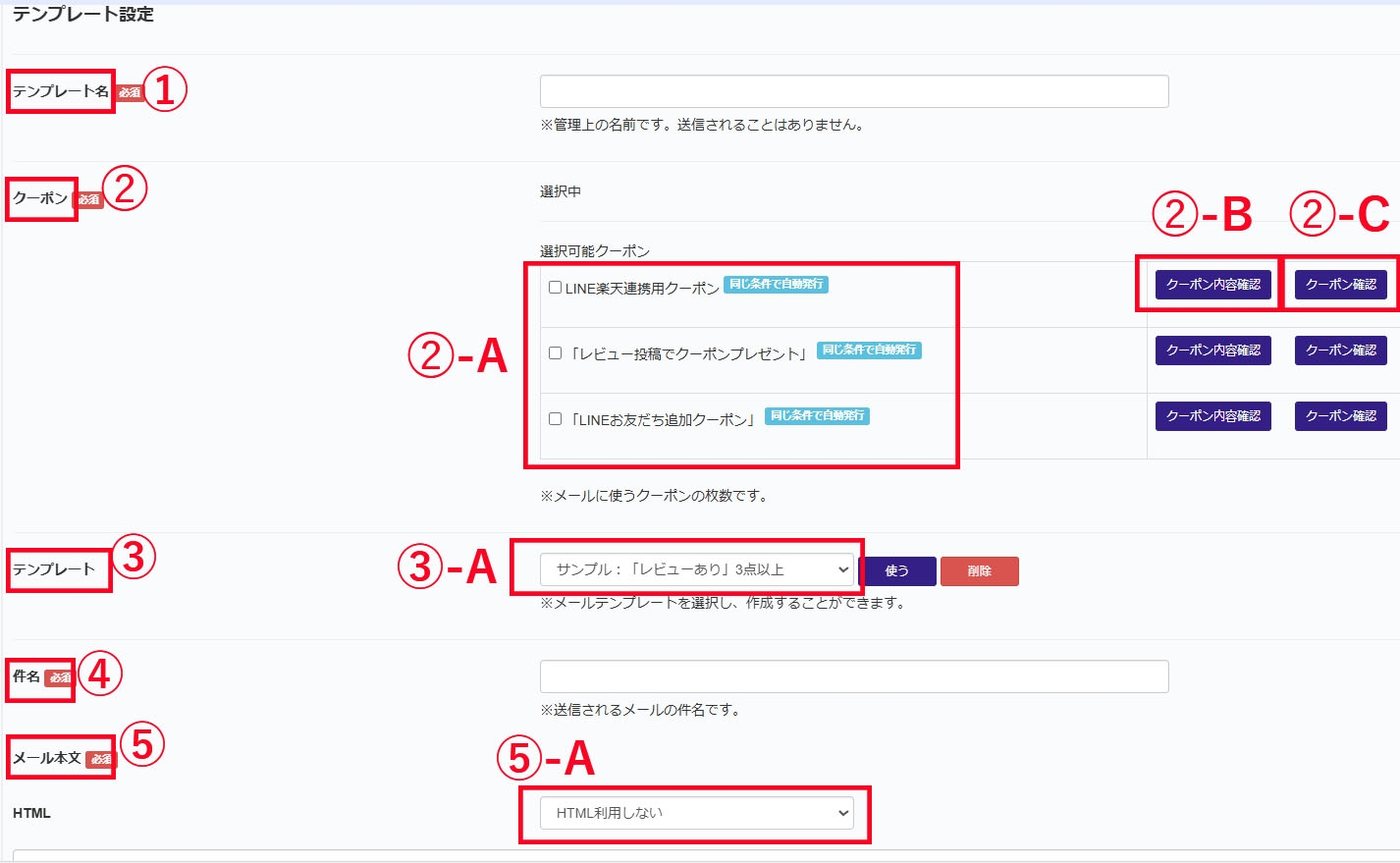
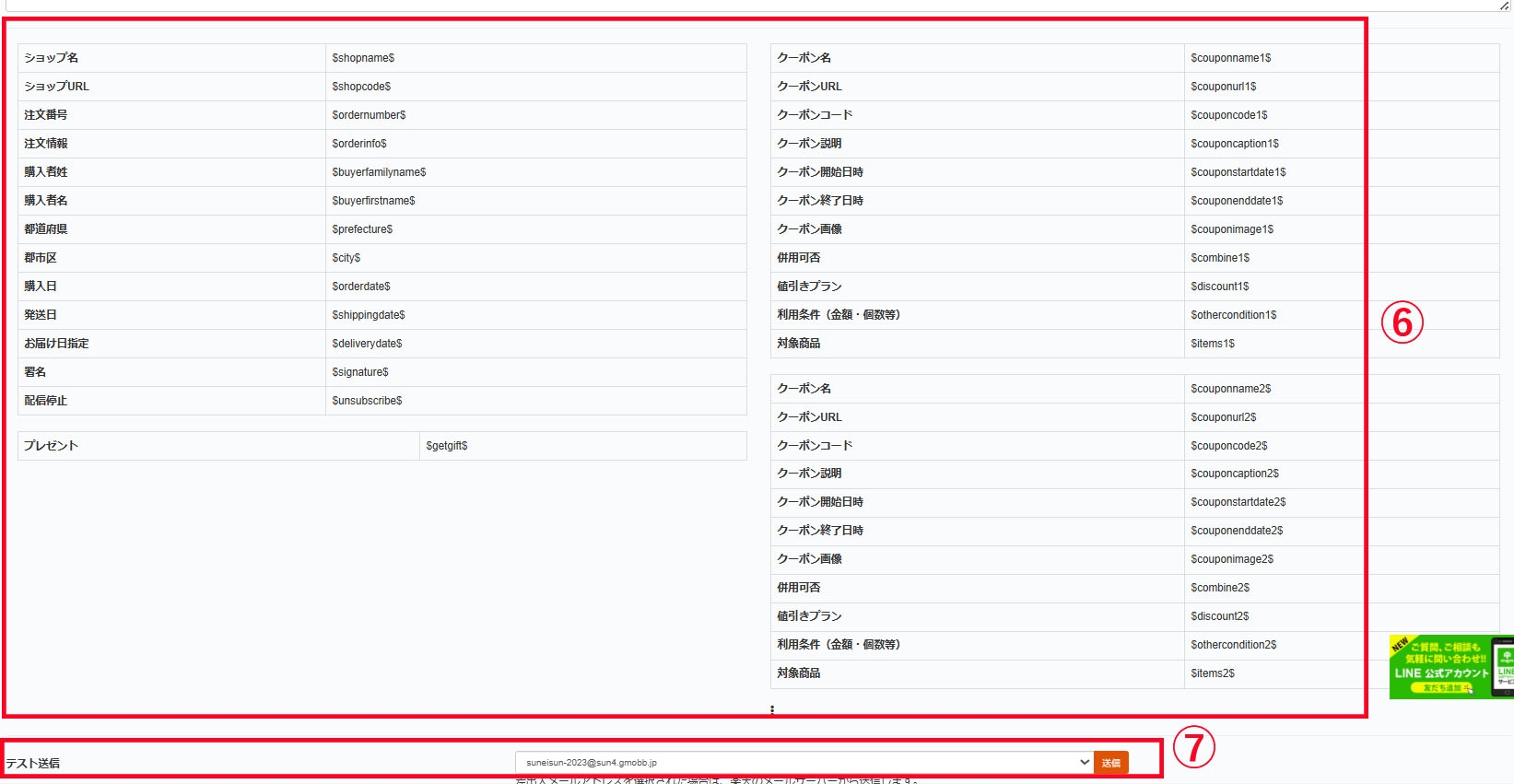

①テンプレート名
店舗でメールを管理するために付ける名前です。
②クーポン
メールに添付するクーポンを➁‐Aから選択します。
②-B「クーポンの内容確認」
クーポンの配信設定の内容を確認できます。
②-C「クーポン確認」
楽天と連携(オーダー取込み)したクーポンの設定内容を確認できます。
③テンプレート
メール本文の内容にお困りの方へ、クーポンメールのサンプルをご用意しています。
こちらをアレンジしてお使い下さい。
テンプレートはクーポンあり・なし、買い替えのタイミングで送信する文面、LINE告知(LINE友だち追加のQRコードの表示)あり・なし、LINE告知の際にショップの画像あり・なしで選択ができます。
※LINE公式アカウントをご利用のお客様は必ず【LINE告知付き】をお選びください。
その際に、テンプレートのメール本文の「<a href="#" target="_blank"><img src="https://image.rakuten.co.jp/_partner_53455/cabinet/ecm/banner/line/line_coupon.jpg"><br>LINEお友だち追加はこちら</a>」の「#」の部分に必ず、LINE公式アカウントの「外部リンク指定URL」を入力して下さい。
④件名
送信するメールの件名を入力して下さい。
⑤メール本文
メールの本文を入力できます。
⑤-Aでは「HTMLを利用」か「HTMLを利用しない」かを選ぶことができます。
⑥タグ
メール本文で使用できるタグの一覧です。
⑦テスト送信
「1-3.メールアカウント設定」で設定したメールアドレスに本番環境からのテスト送信をすることができ、メール送信内容・メールサーバーの設定を確認することができますので、必ずテスト送信をして下さい。
⑧保存
最後に必ず保存ボタンを押して下さい。